一、登录流程
1、在浏览器地址栏输入http://pan.dlnu.edu.cn/,打开登录页面。
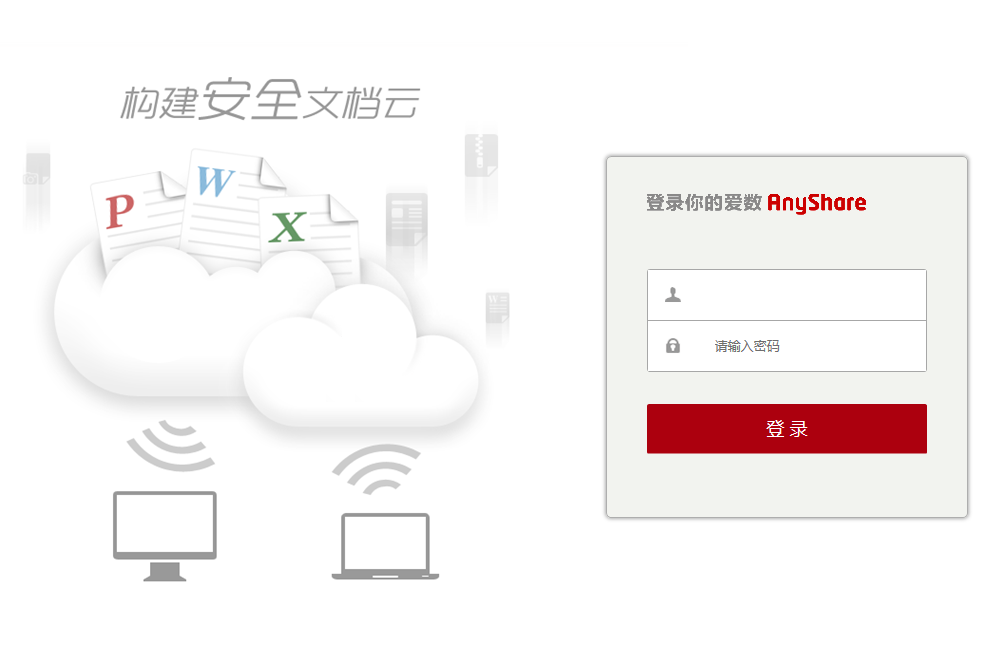
2、输入用户名(工资号)和密码(初始密码123456),点击登录。
3、初次登录的用户会弹出修改密码的页面。
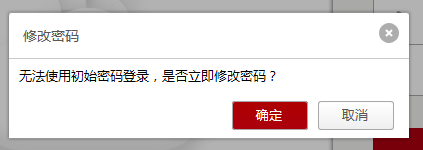
4、进行密码修改后进入文档云系统。
二、客户端下载及使用流程
1、在浏览器地址栏输入http://pan.dlnu.edu.cn/,在页面下方下载客户端。
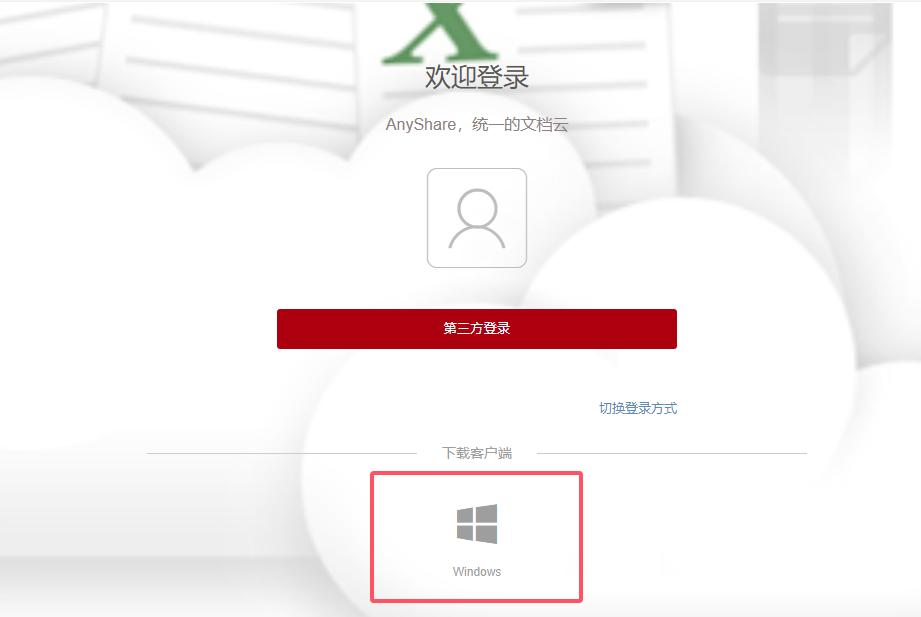
2、下载后安装客户端。
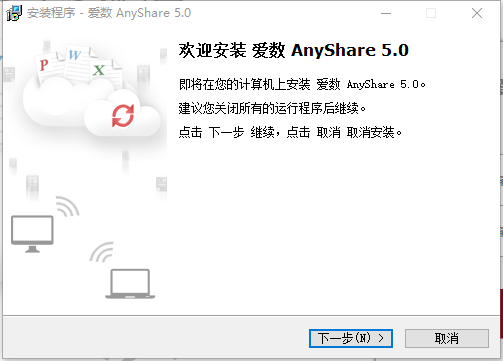
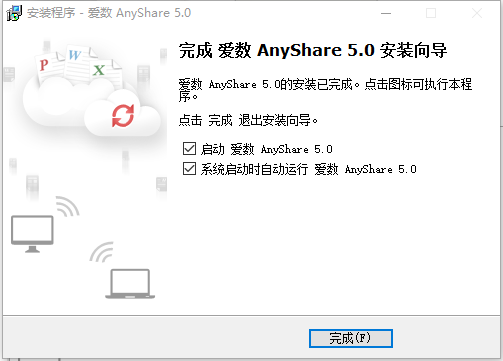
3、初次打开客户端须进行服务器设置,在地址处输入210.30.1.153,其它内容不做修改,点击确定。
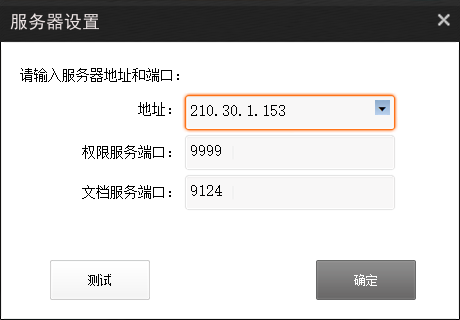
4、从弹出的客户端进行登录。
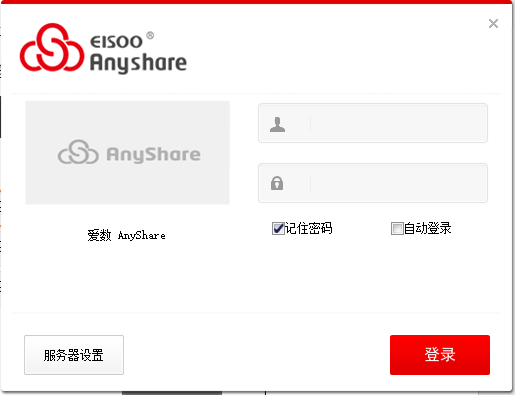
三、使用说明及技术支持
1、关于文档云的各种功能及使用方法,可以从网络与信息技术中心下载说明文档《AnyShare 5.0.2-用户培训(web客户端).pptx》、《AnyShare 5.0.2-用户培训(PC客户端).pptx》。
2、目前文档云暂时只支持校内使用,校外如需访问文档云,可先登录VPN后进行使用。
3、在文档云登录及使用过程中如果遇到任何问题,均可与网络与信息技术中心取得联系。
联系电话:87557577(7577)
联系人:刘老师

